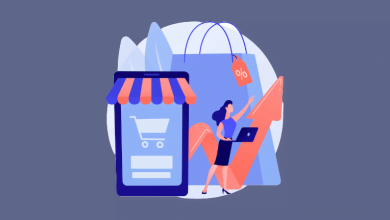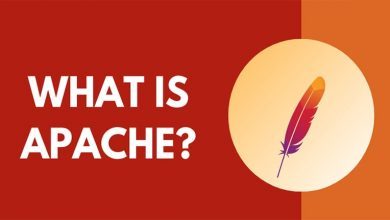چگونه رمز عبور سرور ویندوز را تغییر دهیم؟
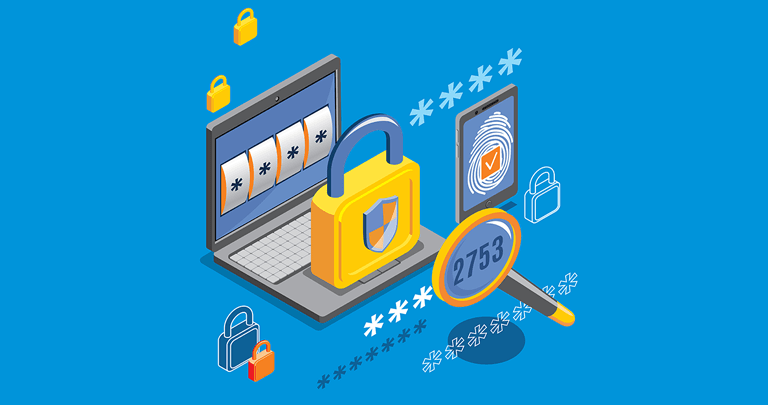
از جمله اقدامات امنیتی بعد از خرید سرور مجازی، تغییر رمز عبور آن می باشد. ممکن است به دلایل امنیتی قصد تغییر رمز عبور در سرور ویندوزی خود را داشته باشید. عوض کردن پسورد سرور ویندوزی کار دشواری نیست و با چند قدم ساده می توانید رمز عبور خود را در سرور های ویندوزی تغییر دهید.
تغییر رمز عبور سرور ویندوزی با استفاده از خط فرمان
( ویندوز سرور های 2008 و 2012 و 2016 و 2019 )
تغییر رمز عبور سرور ویندوزی با استفاده از خط فرمان سریعترین و مطمئن ترین روش برای تغییر رمز عبور ویندوز شما در ویندوز سرور است و در هر شرایطی کار می کند. این روش در تمامی نسخه های ویندوز عمل میکند. برای اینکار ابتدا وارد محیط CMD شده و دستور زیر را وارد میکنیم:
net user “userName(نام کاربری اکانت)” “newPassword(رمز عبو جدید)”
به عنوان مثال در دستور زیر رمز عبور اکانتی با نام Admin مقدار 12345 ست شده است.
net user Admin 12345
در ادامه ۲ روش دیگر برای تغییر رمز عبور سرور ویندوزی از طریق محیط گرافیکی ویندوز به شما آموزش خواهیم داد.
- تغییر رمز عبور از طریق Computer Management
- تغییر رمزعبور از طریق Control Panel
تغییر رمز عبور از طریق Computer Management
بر روی My Computer کلیک راست کرده و Manage را انتخاب کنید. مطابق تصویر زیر در صفحه Computer Management از منوی سمت چپ گزینه Local Users And Groups را زده و وارد بخش Users شوید.
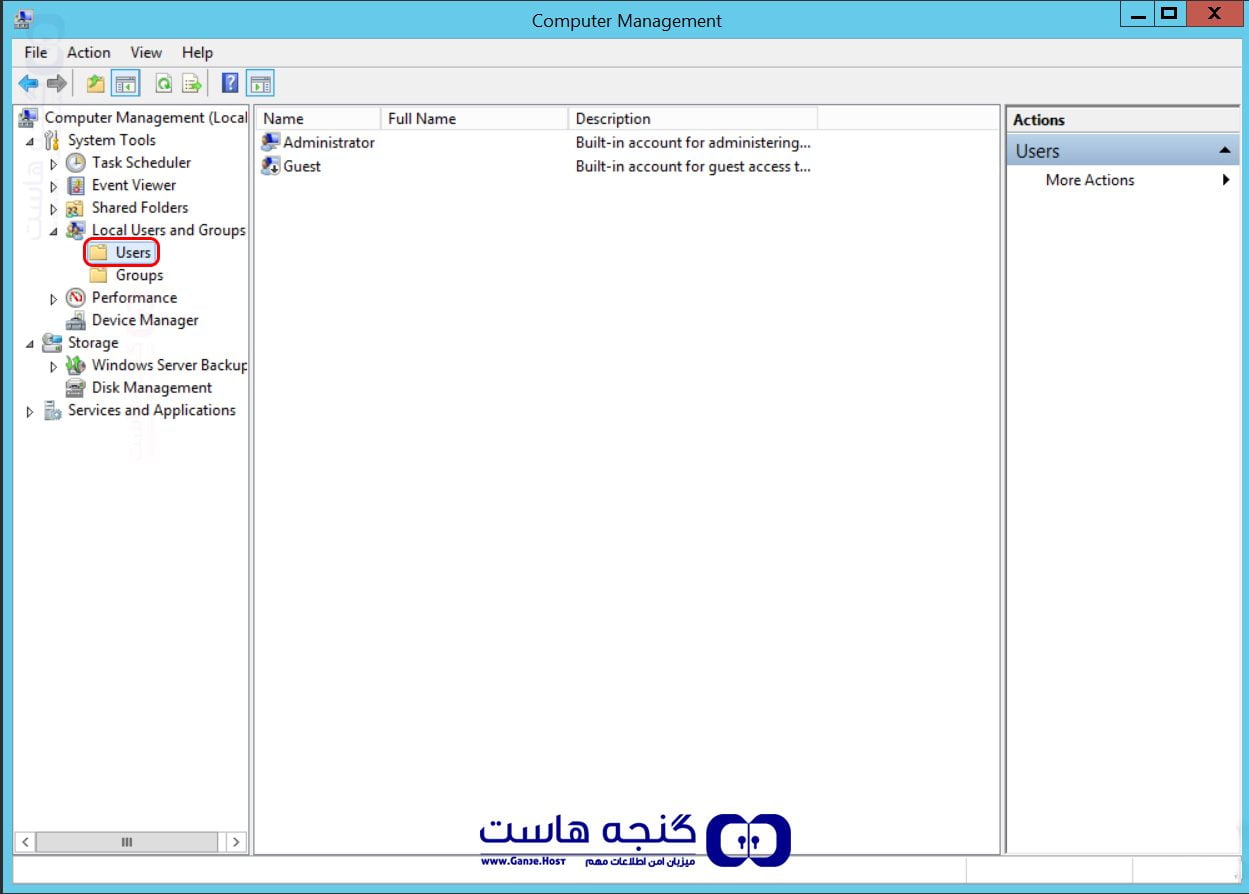
سپس بر روی Administrator کلیک راست کرده و گزینه Set Password را انتخاب کنید.
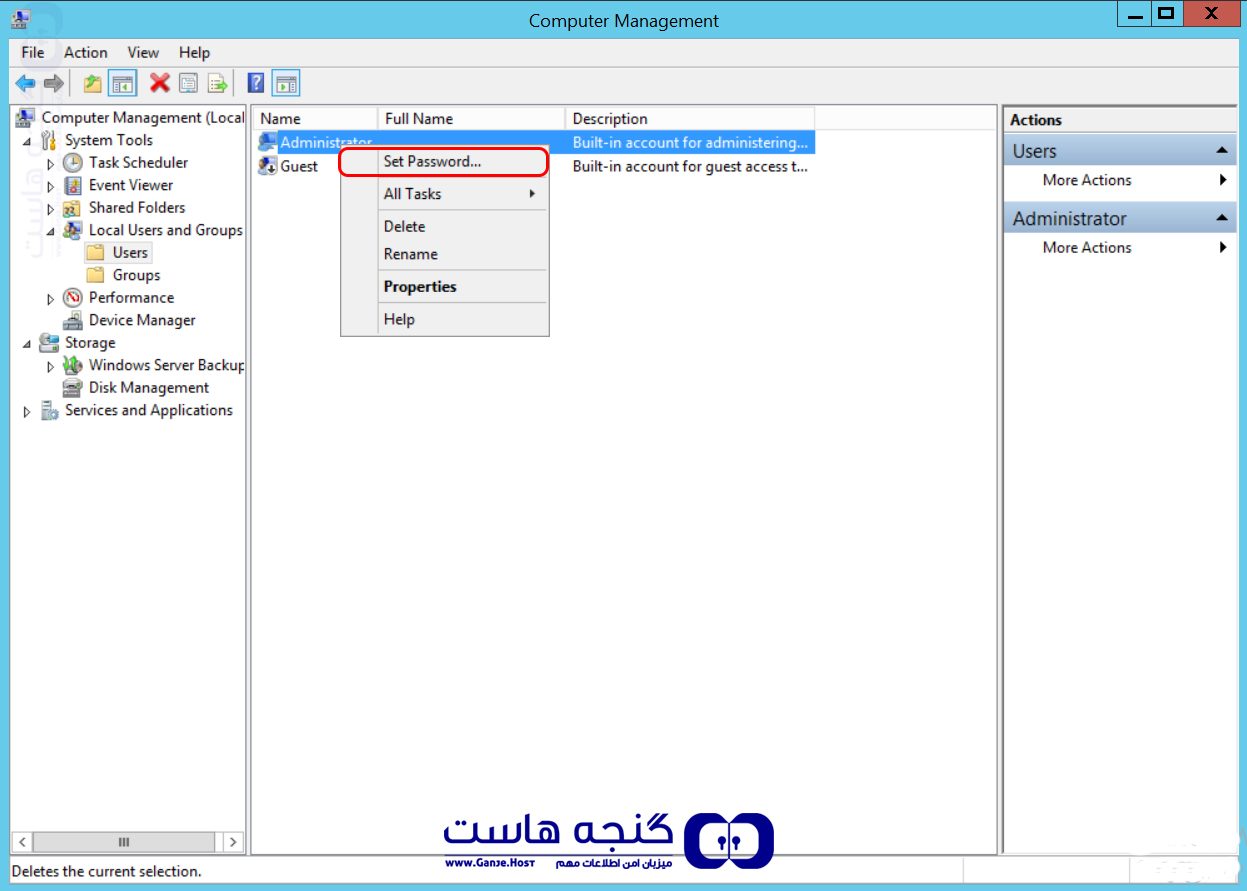
نکته : در ویندوز سرور های 2008 بعد از وارد شدن به قسمت Manage از منوی سمت چپ گزینه Configuration را انتخاب کرده و سپس وارد Local Users and Groups شوید.
گزینه Proceed را بزنید.
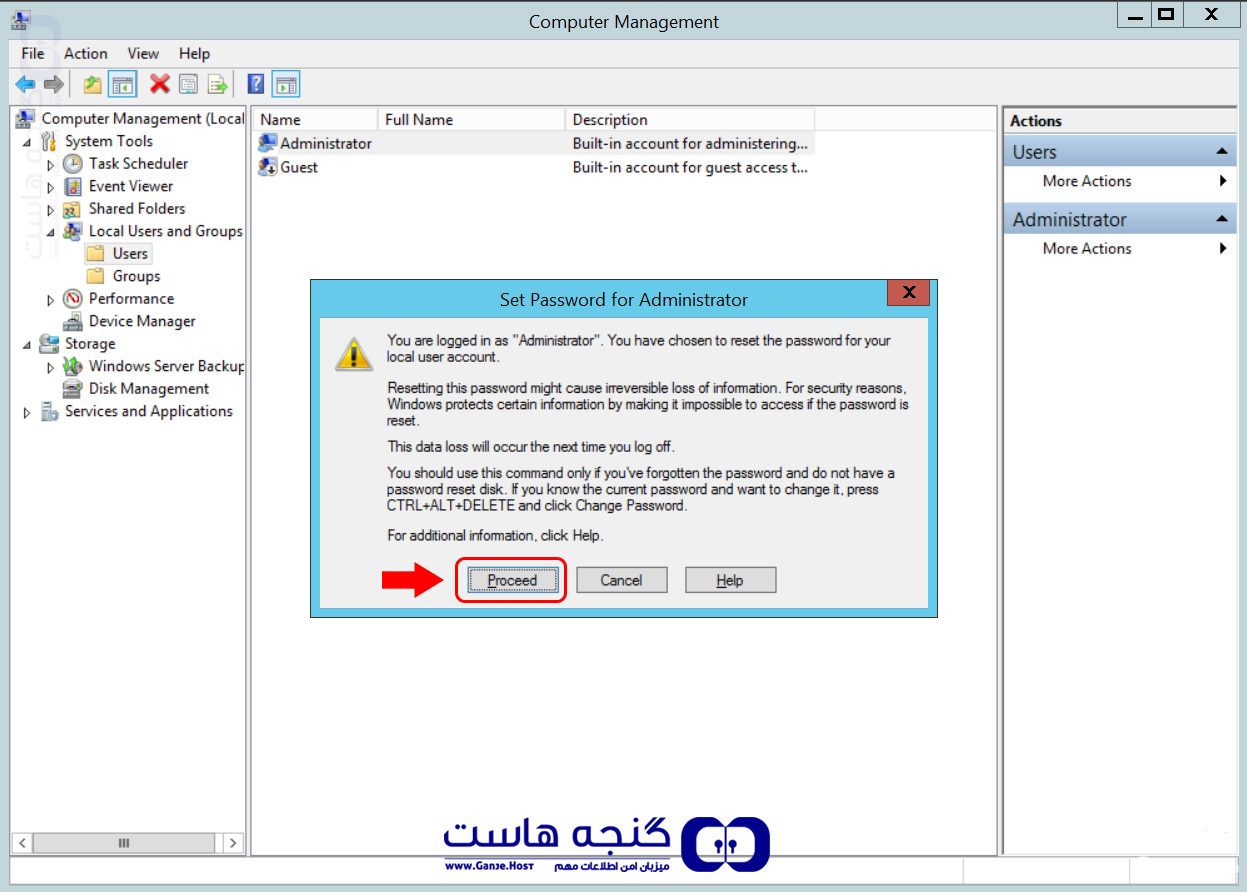
پسورد جدید خود را وارد کنید و OK را بزنید.
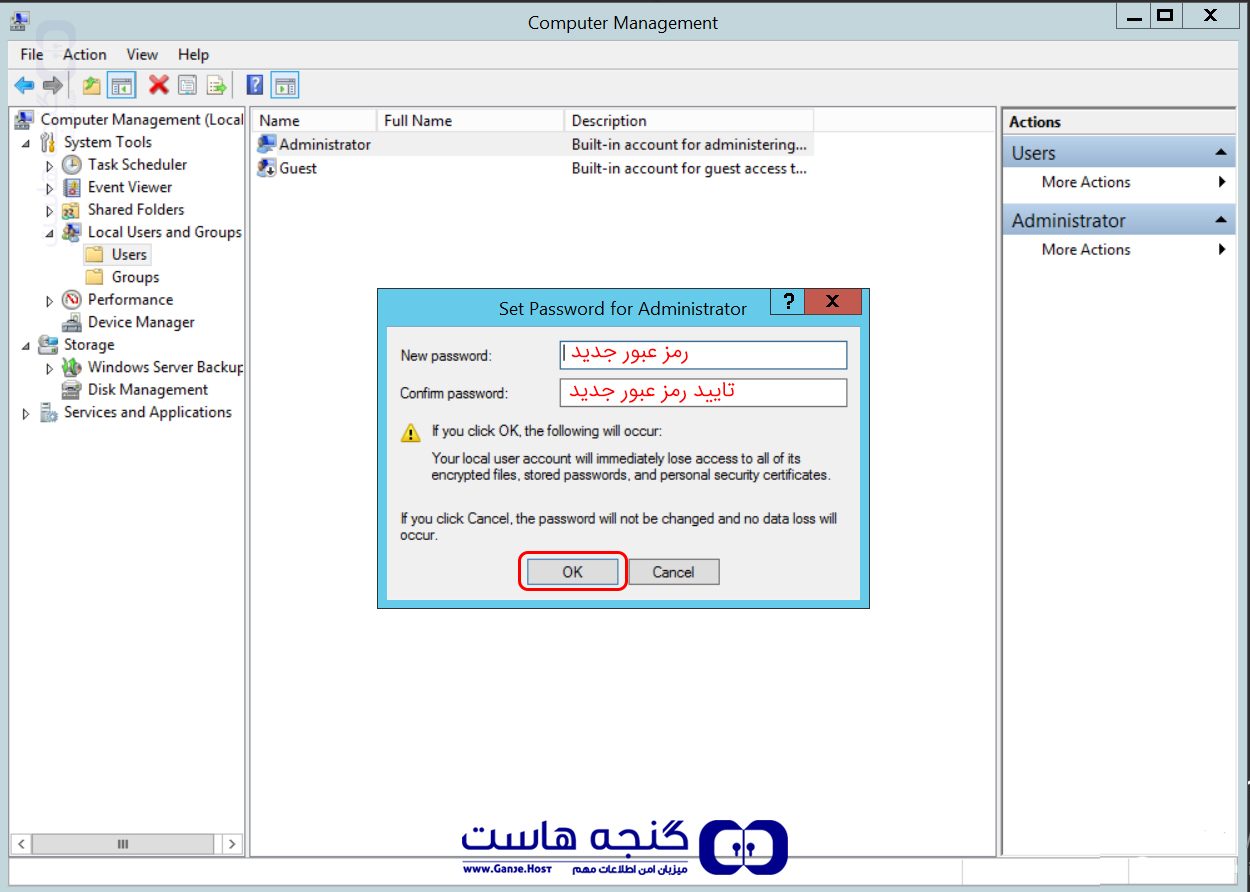
در صورت موفقیت آمیز بودن با تصویر زیر روبرو خواهید شد.
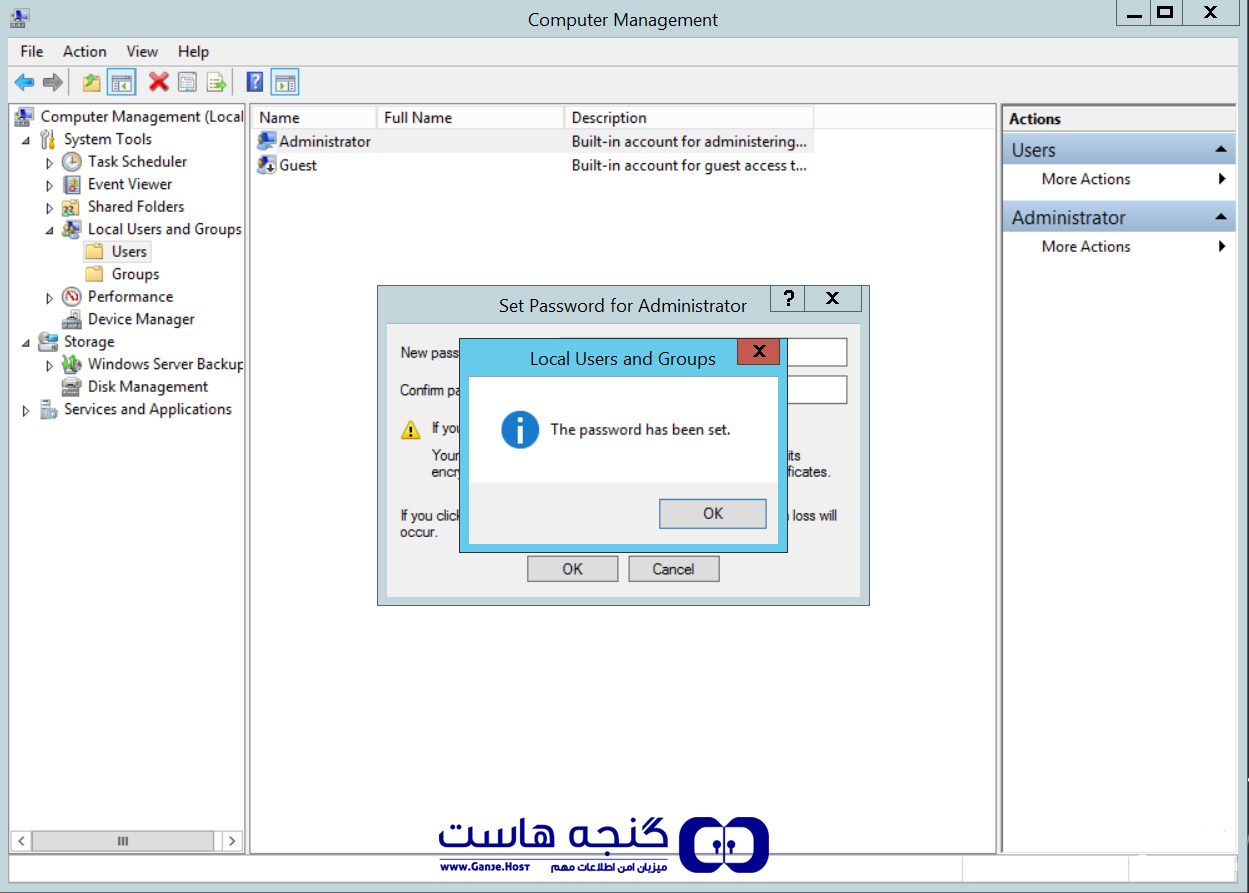
تغییر رمز عبور از طریق Control Panel
برای تغییر رمز عبور ویندوز از طریق کنترل پنل، مانند روش قبل از طریق Remote Desktop وارد سرور خود شوید. پس از وارد شدن به ویندوز با زدن کلید های ترکیبی Start + X از منوی باز شده Control Panel را انتخاب نمایید.
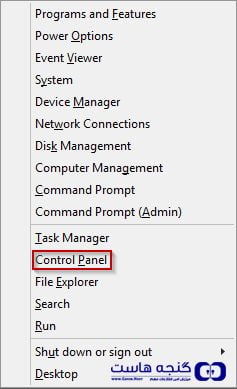
سپس گزینه Change account type را انتخاب نمایید.
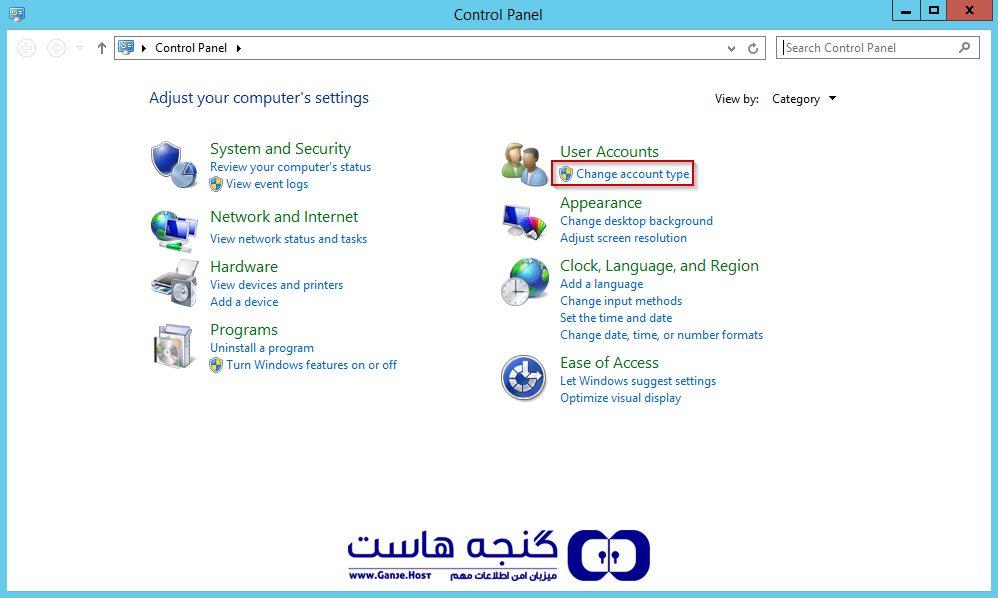
از بین اکانت های موجود اکانتی که قصد تغییر رمز آن را دارید انتخاب نمایید.
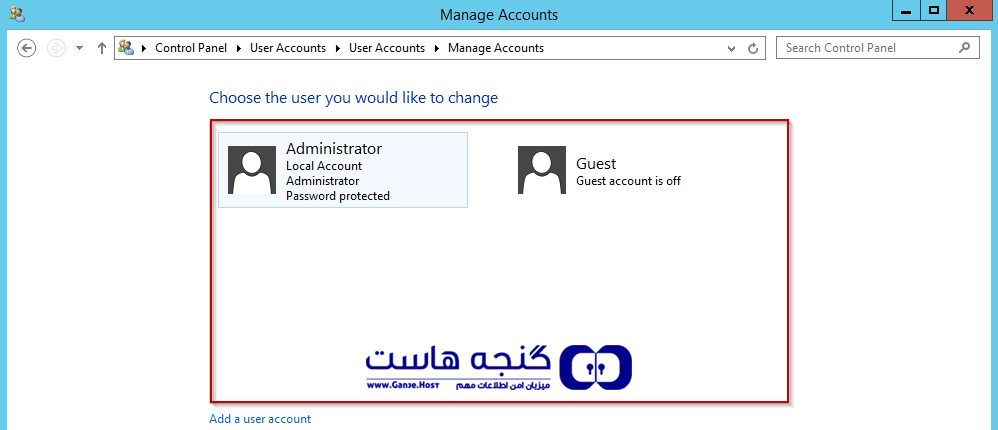
گزینه Change the password را انتخاب نمایید.
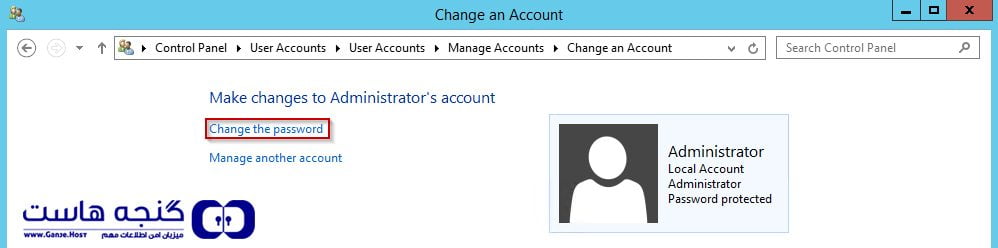
مطابق تصویر زیر موارد زیر را به ترتیب پر کنید.
- رمز عبور فعلی
- رمز عبور جدید
- زمر عبور جدید
- بر روی Change password کلیکی کنید.
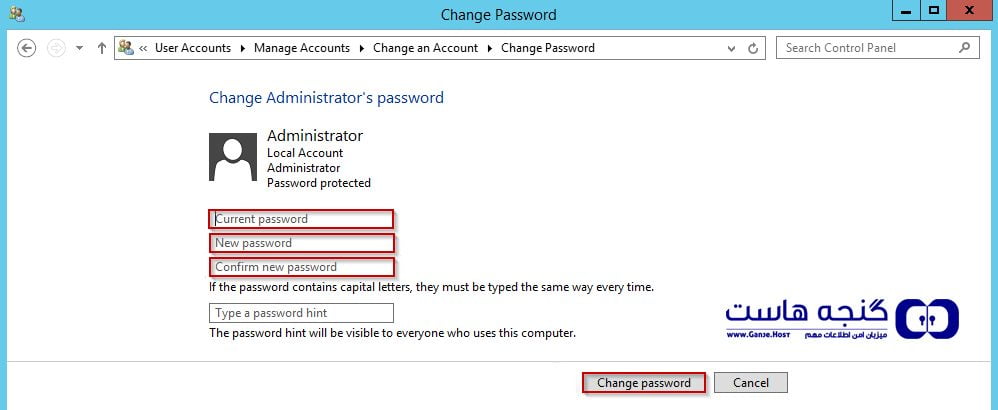
در نهایت امیدوارم این آموزش برای شما کاربران گرامی، مفید و ارزنده باشد.